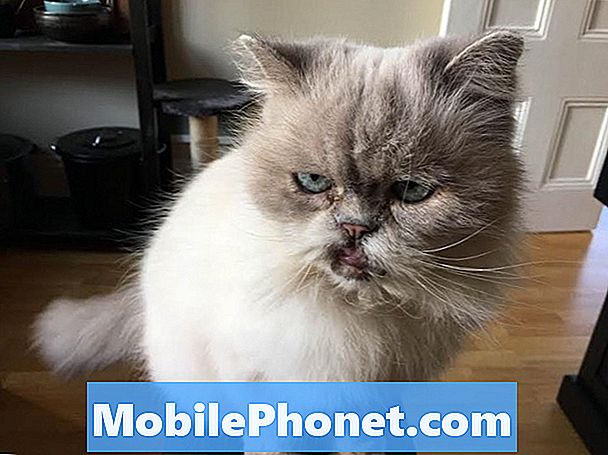Содержание
Случайные и частые зависания часто являются признаком проблемы с прошивкой, поэтому, когда высокопроизводительное устройство, такое как Samsung Galaxy S6 Edge +, начинает зависать, вы должны немедленно действовать, чтобы узнать, в чем проблема на самом деле. Таким образом, вы можете сделать все необходимое, чтобы исправить это или предотвратить дальнейшее повреждение вашего телефона, а также убедиться, что ваши файлы и данные в безопасности.

Исправление проблем: Первое, что мы должны здесь принять во внимание, это то, что телефон был обновлен до Nougat, а затем возникла проблема. Мы должны исключить возможность того, что эта проблема вызвана повреждением кешей системы. Итак, чтобы приступить к устранению неполадок, вам следует сделать следующее:
Шаг 1. Перезагрузите телефон в режиме восстановления и очистите раздел кеша.
Это приведет к удалению всех системных кешей, чтобы новая прошивка могла создавать новые, полностью совместимые с ней. Системные кэши подвержены повреждению, и при установке новой прошивки они автоматически устаревают. Некоторые из них все еще могут использоваться в новой системе, в то время как многие из них могут вызывать проблемы при использовании.
Однако, поскольку у вас нет доступа к отдельным кешам, вам необходимо удалить их все сразу, и вы можете сделать это, перезагрузив телефон в режиме восстановления и очистив раздел кеша:
- Выключаем устройство.
- Нажмите и удерживайте клавишу увеличения громкости и клавишу возврата на главный экран, затем нажмите и удерживайте клавишу питания.
- Когда отобразится экран с логотипом Samsung Galaxy S6 edge +, отпустите только клавишу питания.
- Когда отобразится логотип Android, отпустите кнопку увеличения громкости и кнопку «Домой» («Установка обновления системы» отображается в течение 30–60 секунд перед отображением параметров меню восстановления системы Android).
- Несколько раз нажмите клавишу уменьшения громкости, чтобы выделить «очистить раздел кеша».
- Нажмите кнопку питания, чтобы выбрать.
- Несколько раз нажмите клавишу уменьшения громкости, чтобы выделить «да».
- Нажмите кнопку питания, чтобы выбрать.
- Когда очистка раздела кеша будет завершена, будет выделено «Перезагрузить систему сейчас».
- Нажмите кнопку питания, чтобы перезагрузить устройство.
Телефону потребуется немного больше времени для перезагрузки после очистки раздела кеша, но как только он станет активным, внимательно посмотрите, чтобы узнать, зависает ли он по-прежнему, и если да, переходите к следующему шагу.
Шаг 2. Перезагрузите телефон в безопасном режиме и наблюдайте
Наблюдение является ключом к устранению неполадок такого рода, но мы должны запустить телефон в других средах, чтобы мы знали, вызвана ли проблема другими приложениями или службами. На этом этапе я хочу, чтобы вы запустили свой телефон в безопасном режиме. Это временно отключит все сторонние приложения, и если проблема вызвана одним или некоторыми из них, телефон не должен зависать в этом режиме:
- Выключите устройство.
- Нажмите и удерживайте кнопку питания.
- Когда на экране появится «Samsung Galaxy S6 edge +», отпустите кнопку питания.
- Сразу после отпускания клавиши питания нажмите и удерживайте клавишу уменьшения громкости.
- Продолжайте удерживать клавишу уменьшения громкости, пока устройство не перезагрузится.
- Безопасный режим в нижнем левом углу экрана.
- Отпустите клавишу уменьшения громкости, когда увидите безопасный режим.
- Удалите приложения, вызывающие проблемы.
Шаг 3. Найдите приложение, которое вызывает проблему, и удалите его.
Если предположить, что телефон не зависает в безопасном режиме, скорее всего, проблема связана с приложением стороннего производителя. Следующее, что вам нужно сделать, это найти это приложение, а затем удалить его, но перед этим я предлагаю вам очистить его кеш и данные, чтобы все созданные им файлы также были удалены.
Как очистить кеш приложений и данные на Galaxy S6 Edge +
- На любом главном экране коснитесь значка приложений.
- Коснитесь Настройки.
- Коснитесь Приложения.
- Коснитесь нужного приложения в списке по умолчанию.
- Коснитесь Хранилище.
- Коснитесь Очистить кеш.
- Нажмите «Очистить данные», а затем нажмите «ОК».
Как удалить приложение с вашего Galaxy S6 Edge +
- На любом главном экране коснитесь значка приложений.
- Коснитесь Настройки.
- Коснитесь Приложения.
- Коснитесь нужного приложения в списке по умолчанию.
- Коснитесь Удалить.
- Снова нажмите «Удалить» для подтверждения.
Шаг 4. Сбросьте настройки Galaxy S6 Edge +
Если после выполнения предыдущих шагов проблема не исчезла, пора сбросить настройки телефона. Но прежде чем вы на самом деле это сделаете, убедитесь, что вы сделали резервную копию своих важных файлов и данных, поскольку они больше не могут быть восстановлены после удаления во время сброса.
- На любом главном экране коснитесь значка приложений.
- Коснитесь Настройки.
- Коснитесь Облака и учетных записей.
- Коснитесь Резервное копирование и восстановление.
- При желании коснитесь Резервное копирование моих данных, чтобы переместить ползунок в положение ВКЛ или ВЫКЛ.
- При желании нажмите «Восстановить», чтобы переместить ползунок в положение «ВКЛ» или «ВЫКЛ».
- Дважды нажмите кнопку «Назад», чтобы вернуться в меню «Настройки», затем нажмите «Общее управление».
- Коснитесь Сбросить.
- Коснитесь Сброс заводских данных.
- Коснитесь Сбросить устройство.
- Если у вас включена блокировка экрана, введите свой PIN-код или пароль.
- Коснитесь Продолжить.
- Коснитесь Удалить все.
Проблема 2: Galaxy S6 Edge + завис и больше не отвечает
“Мне очень нужна твоя помощь. У меня телефон Galaxy S6 Edge +, он по какой-то причине завис и не реагирует, когда я нажимаю клавишу включения. Он остался на том же экране, так как завис, и я не знаю, что с ним делать. Вы можете помочь?”
Исправление проблем: Ваш телефон разбился, вот что это такое. Это могло быть связано с некоторыми приложениями, которые также аварийно завершили работу и повлияли на нормальную работу вашего телефона, или это могло быть связано с самой прошивкой. С учетом сказанного вот что вам следует делать:
Шаг 1. Принудительно перезагрузите телефон, чтобы вернуть его к жизни
Судя по всему, мы не можем устранить неполадки на вашем устройстве, если оно зависло и не отвечает. Итак, нам нужно заставить его реагировать, и процедура принудительной перезагрузки - это все, что нужно, чтобы вернуть ваш телефон к жизни.
Нажмите и удерживайте кнопку уменьшения громкости и кнопку питания вместе в течение 10 секунд, и ваш телефон должен перезагрузиться. После этого продолжайте использовать свой телефон и посмотрите, повторится ли проблема снова, и если да, то вам просто нужно перезагрузить телефон, чтобы исправить это.
Шаг 2. Общий сброс настроек вашего Galaxy S6 Edge +
Вам не нужно выполнять другие процедуры устранения неполадок, если проблема возникает снова. Все, что вам нужно сделать, это сбросить настройки телефона, но перед этим обязательно сделайте резервную копию важных файлов и данных. Затем отключите защиту от сброса настроек, чтобы не потерять доступ к своему телефону. Затем запишите свой идентификатор Google и пароль, так как они понадобятся вам для настройки телефона после сброса.
Как отключить FRP на Galaxy S6 Edge +
- На любом главном экране коснитесь значка приложений.
- Коснитесь Настройки.
- Коснитесь Облака и учетных записей.
- Коснитесь Аккаунты.
- Коснитесь Google.
- Коснитесь своего адреса электронной почты Google ID. Если у вас настроено несколько учетных записей, вам нужно будет повторить эти шаги для каждой учетной записи.
- Коснитесь Меню.
- Коснитесь Удалить учетную запись.
- Нажмите УДАЛИТЬ АККАУНТ.
Как выполнить сброс настроек Galaxy S6 Edge +
- Резервное копирование данных во внутреннюю память.
- Выключаем устройство.
- Нажмите и удерживайте клавишу увеличения громкости и клавишу возврата на главный экран, затем нажмите и удерживайте клавишу питания.
- Когда отобразится экран с логотипом Samsung Galaxy S6 edge +, отпустите только клавишу питания.
- Когда отобразится логотип Android, отпустите кнопку увеличения громкости и кнопку «Домой» («Установка обновления системы» будет отображаться в течение 30–60 секунд перед отображением параметров меню восстановления системы Android).
- Несколько раз нажмите кнопку уменьшения громкости, чтобы выделить «стереть данные / восстановить заводские настройки».
- Нажмите кнопку питания, чтобы выбрать.
- Нажимайте кнопку уменьшения громкости, пока не будет выделено «Да - удалить все данные пользователя».
- Нажмите кнопку питания, чтобы выбрать и начать общий сброс.
- Когда общий сброс завершен, высвечивается «Перезагрузить систему сейчас».
- Нажмите кнопку питания, чтобы перезагрузить устройство.
связаться с нами
Мы всегда открыты для ваших проблем, вопросов и предложений, поэтому не стесняйтесь обращаться к нам, заполнив эту форму. Мы предлагаем эту бесплатную услугу, и мы не берем за нее ни цента. Но учтите, что мы получаем сотни писем каждый день, и мы не можем ответить на каждое из них. Но будьте уверены, мы читаем каждое полученное сообщение. Для тех, кому мы помогли, поделитесь нашими сообщениями с друзьями, просто поставьте лайк на нашей странице в Facebook и Google+ или подпишитесь на нас в Twitter.